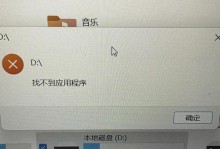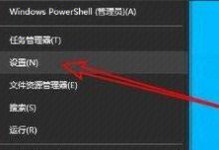在电脑操作中,系统的安装和启动是非常重要的步骤。U盘作为一种方便携带的存储设备,可以方便地存储和传输文件。本文将介绍如何使用U盘来启动系统和进行安装,让你轻松掌握这一技巧。
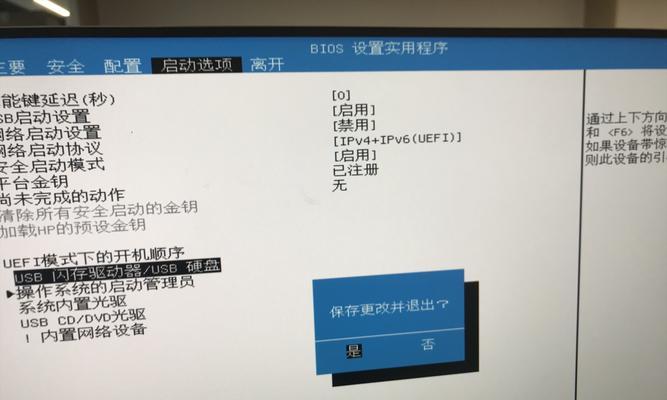
选择合适的U盘
选择一个容量适宜、速度较快的U盘非常重要。确保U盘的容量能够存储所需的系统安装文件,并且具备良好的读写速度,以提高安装效率。
下载系统安装文件
在开始之前,你需要下载目标操作系统的安装文件。通常,官方网站会提供系统镜像文件供下载。确保你选择的文件版本与你计划安装的操作系统相匹配。

创建启动U盘
将U盘格式化为FAT32格式,并使用专业的启动盘制作工具,如Rufus或WinToUSB等,将系统安装文件写入U盘。这样,U盘就成为了一个可以启动系统的设备。
设置BIOS
在启动计算机时,按下相应的按键(通常是Del或F2)进入BIOS设置界面。在"Boot"或"Startup"选项中,将U盘设为第一启动项,以确保计算机能够从U盘启动。
保存设置并重启
在BIOS设置界面中,找到保存选项并选择保存并退出。计算机将自动重启,并从U盘启动。系统安装程序将会自动加载。
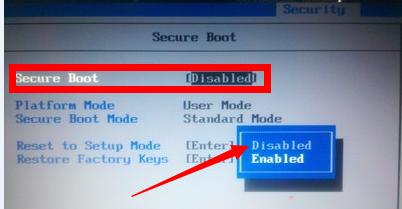
系统安装向导
一旦系统启动,你将会看到一个系统安装向导。根据指导完成必要的选项和设置,如选择安装语言、接受用户协议、选择安装位置等。
分区设置
在安装位置选择界面,你可以对硬盘进行分区。你可以选择将整个硬盘作为系统盘,也可以分出多个分区用于不同的用途,如系统盘和数据盘。
开始安装
确认所有设置后,点击“开始安装”按钮开始安装过程。系统安装程序将自动复制文件、配置系统设置,并在安装完成后重启计算机。
系统配置
系统安装完成后,你需要进行一些基本的系统配置,如设置用户名和密码、选择时区、安装驱动程序等。这些设置将影响你日后的使用体验。
更新和安装驱动
一旦系统配置完成,及时更新系统以获取最新的安全补丁和功能。此外,你还需要安装相应的驱动程序来确保计算机的正常运行。
安装常用软件
系统安装完成后,安装一些常用的软件非常重要,如浏览器、办公套件、音视频播放器等。这样,你就可以立即开始使用计算机了。
备份重要文件
在安装系统之前,确保将重要文件备份到外部存储设备或云端。这样,即使在安装过程中出现意外情况,你也不会丢失重要数据。
遇到问题怎么办
在系统安装过程中,可能会遇到各种问题,如安装失败、驱动不兼容等。这时,可以通过查找错误代码或搜索相关解决方案来解决问题。
优化系统性能
在安装完成后,你可以对系统进行优化以提高其性能。例如,清理垃圾文件、优化启动项、调整系统设置等。这些操作可以提升计算机的运行速度。
通过本文的指导,你学习了如何使用U盘启动系统和完成安装。这个过程可能有些复杂,但只要按照步骤进行,就能轻松应对。希望这个教程对你有所帮助!
使用U盘安装系统是一种方便快捷的方法,它可以帮助我们完成系统的启动和安装。选择合适的U盘、下载系统安装文件、设置BIOS、进行系统配置等步骤非常关键。通过掌握这些技巧,你将能够轻松安装自己的操作系统,并享受到更好的计算机使用体验。